En este blog, exploraremos cómo ejecutar Couchbase y Couchbase Sync Gateway usando Vagrant. Antes de empezar, necesitarás tener VirtualBox y Vagrant instalado localmente en su máquina. Descarga estos dos programas antes de continuar, ya que los necesitarás para instalar Couchbase. En el momento de escribir esto, estoy ejecutando:
- Vagrant: Versión 1.7.4
- VirtualBox: Versión 5.0.10
Ejecutando Couchbase VM:
Crea un directorio desde el que trabajar y luego, desde dentro de la carpeta, trae la distribución del software Couchbase que está definida en un archivo de configuración 'Vagrantfile' y también un archivo '.box' asociado. Necesitarás ambos archivos en el directorio antes de continuar y puedes encontrarlos en el directorio descarga directa ZIP. El siguiente paso es configurar Sync Gateway y lo haremos ejecutando:
|
1 |
$ vagabundo arriba |

No haga caso de las advertencias o los tiempos de espera de conexión, ya que este proceso tarda algún tiempo en configurarse. Para ver la lista de instancias VM que se están ejecutando o si alguna vez desea reiniciar/apagar una VM, puede ejecutar el comando:
|
1 |
$ VBoxManage lista runningvms |
![]()
En este ejemplo, el nombre y el UUID de la máquina virtual VirtualBox Vagrant que ejecuta Sync Gateway son "test_Sync_Gateway-1" y "83305d4f-5fa8-4523-8037-48142b9d7ebf", respectivamente, que obtuve al ejecutar el comando anterior. Deberías ver una salida similar a la anterior antes de continuar.
Opcionalmente, si desea apagar la VM y reiniciarla de nuevo desde el principio del tutorial, ejecute el siguiente comando y haga referencia al UUID de la VM que le interese.
|
1 |
$ VBoxManage controlvm 83305d4f-5fa8-4523-8037-48142b9d7ebf apagado |
![]()
Ahora si compruebas la lista de máquinas en ejecución, no deberías ver ninguna que salga como abajo.

Conectar con VM:
Con el 'test_Sync_Gateway-1_...' en ejecución, podemos echar un vistazo al estado de nuestra VM y lo que se está ejecutando ejecutando:
|
1 |
$ vagabundo estado |
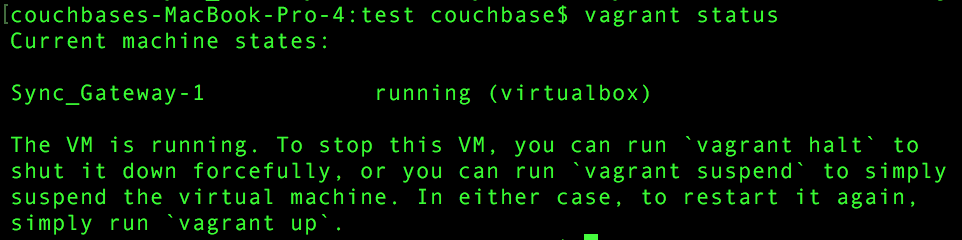
Ahora estamos listos para iniciar sesión en nuestra máquina y ver cómo iniciar Sync Gateway. Para ello, primero 'SSH' en nuestra instancia ejecutando:
|
1 |
$ vagabundo ssh |

Echemos un vistazo al contenido que tenemos en nuestra VM.
|
1 |
$ ls |
![]()
La carpeta 'finished' contiene los archivos de código terminados a los que haremos referencia. Echar un vistazo también en lo que está disponible, vamos a ejecutar:
|
1 |
$ ls terminado/ |

Podemos iniciar nuestra Sync Gateway llamando al script 'start-Sync_Gateway-configured.sh' y pasando el parámetro JSON que define nuestras configuraciones de Sync Gateway.
|
1 |
$ ./iniciar-Sync_Gateway-configurado.sh sincronizar-pasarela-config.json |
Interfaz de administración de Couchbase:
Ahora que ha iniciado Sync Gateway, puede iniciar sesión en la interfaz de administración de Couchbase. Esta se encuentra en:
http://10.111.72.101:8091/index.html
- Nombre de usuario: Administrador
- Contraseña: contraseña
Abra un navegador y escriba el punto final de la URL y las credenciales anteriores para iniciar sesión. Tendrá que estar conectado a la máquina virtual y haber iniciado Sync Gateway en este punto para poder iniciar sesión.
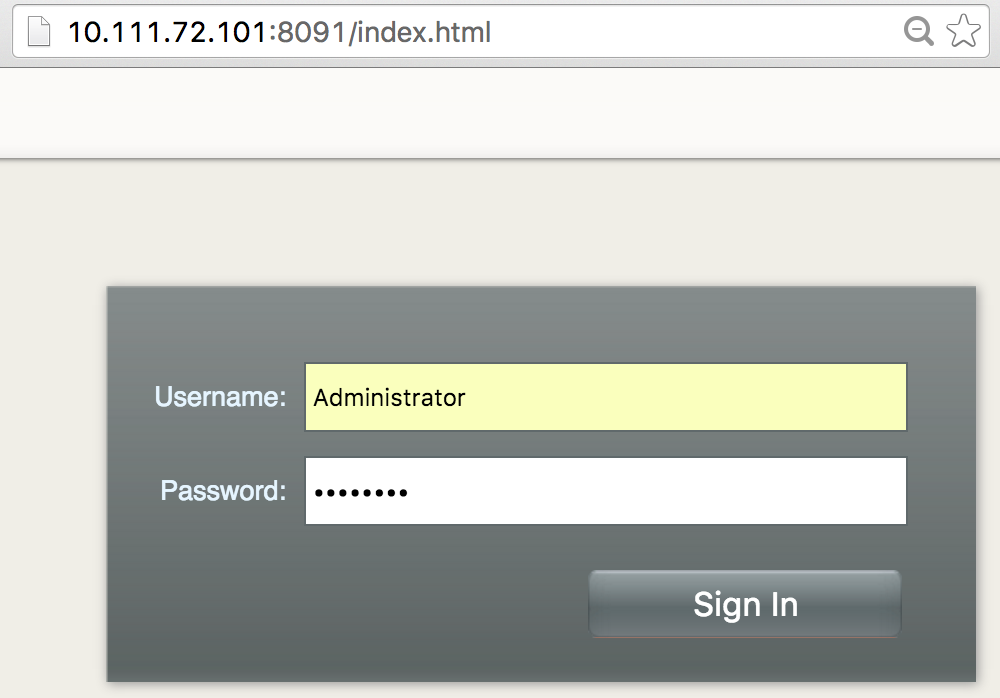
Haga clic en la sección 'Data Buckets' para ver que el cubo 'todos' detalles desde el portal Couchbase. Las configuraciones actuales se han establecido para orientar la aplicación móvil ToDoLite de ejemplo (Android | iOS) que se está ejecutando Couchbase Lite.
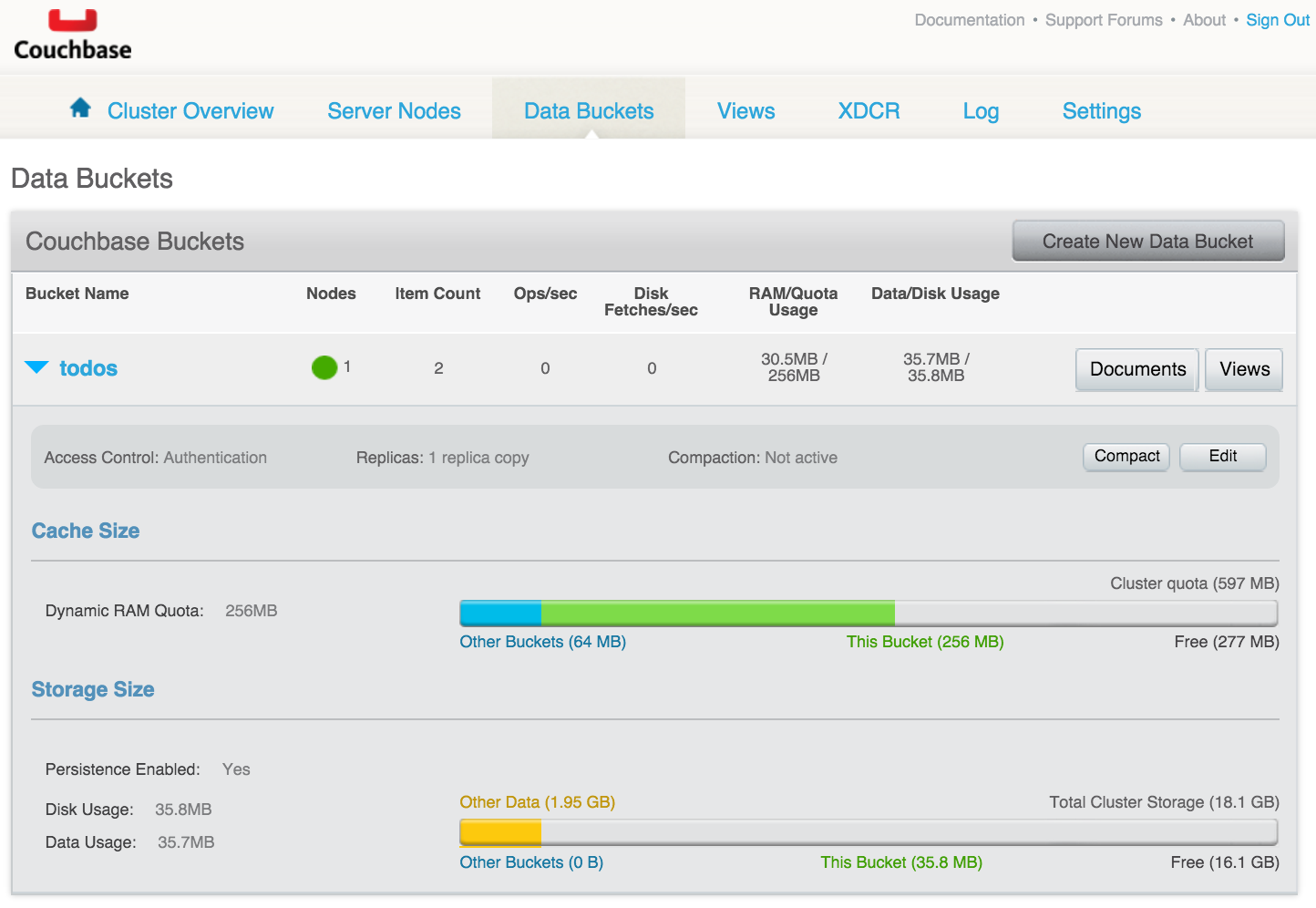 Por supuesto, hay muchas otras formas de configurar Couchbase Sync Gateway y Couchbase Server. Puedes optar por ejecutar ambos software desde tu propia máquina usando los binarios descargado de Couchbase o puede utilizar la función AMI de Couchbase en AWS y luego conectar la pasarela de sincronización de Couchbase en consecuencia. De cualquier modo, podrá disponer rápidamente de una solución escalable que soporte una experiencia de usuario móvil offline completa en varias plataformas. En el próximo blog veremos cómo hacerlo.
Por supuesto, hay muchas otras formas de configurar Couchbase Sync Gateway y Couchbase Server. Puedes optar por ejecutar ambos software desde tu propia máquina usando los binarios descargado de Couchbase o puede utilizar la función AMI de Couchbase en AWS y luego conectar la pasarela de sincronización de Couchbase en consecuencia. De cualquier modo, podrá disponer rápidamente de una solución escalable que soporte una experiencia de usuario móvil offline completa en varias plataformas. En el próximo blog veremos cómo hacerlo.
